Aplikace AutoCAD Architecture 2022 toolset používá stejný základní přizpůsobitelný nástroj pro přidávání následujících typů poznámek k výkresům:
- Poznámky tvořené víceřádkovým textem s jednořádkovými či víceřádkovými odkazy
- Symbolově orientované poznámky s atributy
- Klíčové poznámky reference
- Klíčové poznámky listu
- Označení přerušení
Specifický druh poznámky, její vzhled a další charakteristiky mohou být určeny upravovatelnými hodnotami v tabulce Vlastnosti nástroje která je dostupná v kontextové nabídce nástroje. Objekty poznámek se vytvářejí s měřítkem na základě zadaného měřítka poznámek.
Několik výchozích verzí tohoto nástroje poznámek je k dodaných společně se softwarem, každá představuje různé konfigurace tabulky Vlastnosti nástroje. Podle toho, jak je systém je nastaven, můžete najít jeden nebo více těchto nástrojů (nebo jejich lokálně upravených verzí) na vzorku palety nástrojů Poznámka v pracovním prostoru. Tyto nástroje jsou také dostupné v katalogu základních nástrojů a katalogu nástrojů dokumentace v Prohlížeči obsahu. Pomocí funkce i-drop můžete zkopírovat kterýkoliv z těchto nástrojů do palety nástrojů v pracovním prostoru a přizpůsobit ho svým potřebám.
můžete zkopírovat kterýkoliv z těchto nástrojů do palety nástrojů v pracovním prostoru a přizpůsobit ho svým potřebám.
Základní nástroj poznámek vám umožní vložit jak textově orientované tak blokově orientované poznámky. V obou případech může být poznámka vytvořena bez odkazu nebo s odkazem který ji vizuálně spojuje s konkrétním objektem nebo bodem ve výkresu. Nástroj poznámek také podporuje klíčové poznámky, kde je předdefinovaná klíčová poznámka obnovena z databáze, buď přímým výběrem nebo automaticky; založená na vybraném objektu ve výkresu. Obecně platí, že textově orientované poznámky se používají pro klíčové poznámky referencí a blokově orientované poznámky pro klíčové poznámky listů. Nástroj poznámek však pracuje s mnoha různými styly poznámek výkresů, například označení přerušení.
Vlastnosti nástroje poznámek
Následující ilustrace ukazují nastavení tabulky Vlastnosti nástroje pro dvě výchozí verze nástroje poznámek: textově orientovaný nástroj Text (Přímý odkaz) a blokově orientovaný nástroj Čtverec (Přímý odkaz). Všimněte si rozdílných hodnot Typu obsahu ve Všeobecné kategorii. Pokud typ obsahu je odstavcový text (Mtext), další nastavení jsou zobrazena v Textové kategorii. Podobně, když je typem obsahu Blok, nastavení jsou zobrazena pro Symbol a Umístění symbolu. Nastavení dostupná v Kategorii odkazu se liší podle aktuální hodnoty Typu odkazu.
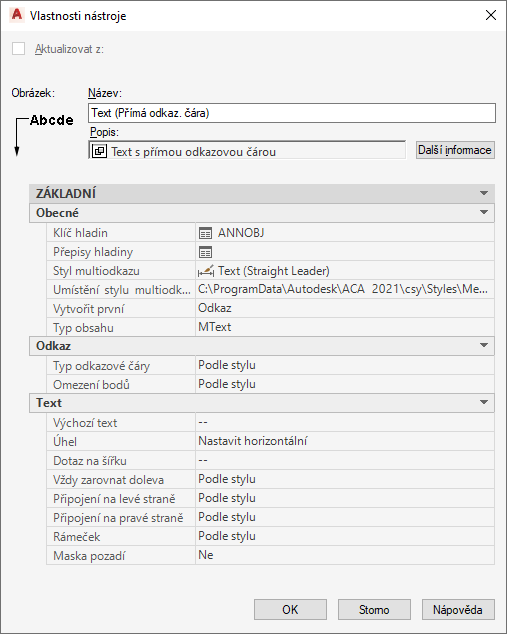
Vlastnosti odstavcového nástroje poznámek (MText)
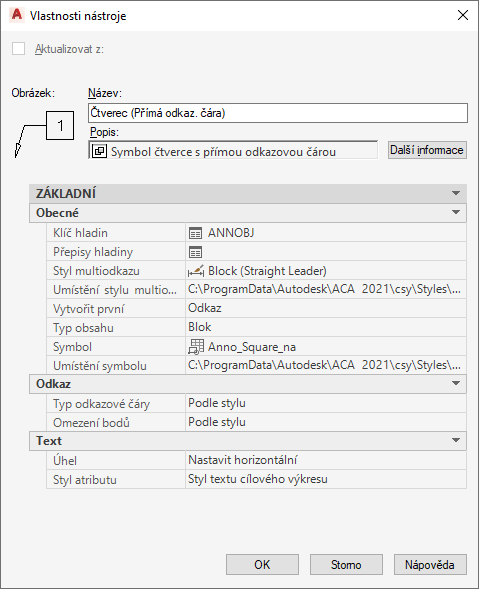
Vlastnosti blokového nástroje poznámek
Následující tabulka uvádí a popisuje vlastnosti nástroje poznámek, které mohou být konfigurovány prostřednictvím tabulky Vlastnosti nástroje. Jakmile je poznámka vložena do výkresu, vlastnosti poznámky nebo jejího odkazu mohou být upraveny na přidružené paletě Vlastnosti.
| Kategorie vlastnosti/Název | Popis |
|---|---|
| Obecné/Klíč hladiny | Specifikuje klíč hladiny pro hladinu, ke které je poznámka přiřazena. Abychom jej změnili, je třeba kliknout na aktuální hodnotu (výchozí je ANNOBJ), pro přístup do dialogového okna Vybrat klíč hladiny. |
| Obecné/Přepsání hladiny | Určuje jedno nebo více přepsání klíče hladiny. Klikněte na ikonu tabulky pro přístup do dialogového okna Vybrat přepis hladiny |
| Styl multiodkazu | Určuje styl multiodkazu u poznámky. Mezi možné styly patří Text, Blok a Standardní. |
| Obecné/Typ obsahu | Možné hodnoty jsou Mtext (pro základní odstavcové poznámky a klíčové poznámky referencí) nebo Blok (pro symboly s atributy a klíčové poznámky listu). Když vkládáte objekt Mtext ve výchozím nastavení, budete vyzváni k zadání šířky textu. |
| Obecné/Symbol | Zobrazuje se jen když Typ obsahu je Blok, tato vlastnost určuje blokově orientovaný symbol, který má být použit v poznámce. Pro klíčové poznámky listu blok obsahuje automaticky aktualizované pole hodnot, které určují formát klíčových poznámek, a buď určuje konkrétní klíčovou poznámku nebo slouží jako zástupný symbol. Hodnota zástupného symbolu je následně nahrazena kteroukoliv klíčovou poznámkou spojenou s vybraným objektem, komponentou nebo klíčovou poznámkou vybranou manuálně během vkládání. |
| Obecné/Umístění symbolu | Umístění souboru výkresů obsahujícího specifikovaný symbol. Klikněte na vlastnost a pomocí možnosti Procházet v rozbalovacím seznamu vyhledejte nebo zadejte cestu k souboru. Pokud je tato vlastnost nespecifikována (--), potom jsou uvedeny jen bloky v souboru aktuálního výkresu. |
| Odkazy/Typ odkazu | Možnosti hodnot jsou Žádný, Přímý nebo Spline. |
| Odkazy/Kótovací styl odkazu | Podle výchozího nastavení je tato vlastnost nespecifikována (--) a v aktuálním výkresu se používá styl kóty. Můžete také kliknout na vlastnost a vybrat styl v rozevíracím seznamu. Styl kontroluje šipku odkazu a stejně tak možnosti textu se nastavují v Textové kartě stylu. |
| Odkazy/Umístění kótovacího stylu odkazu | Určuje umístění kótovacího stylu, pokud se liší od kótovacího stylu aktuálního výkresu. Klikněte na vlastnost a použijte volbu Procházet v rozbalovacím seznamu k nalezení a zadání cesty k vybranému stylu Pokud tato vlastnost není specifikována (--), tak se používají jen styly v aktuálním výkresu. |
| Odkazy/Omezení počtu bodů | Zobrazuje se jen když je typ odkazu specifikován, tato vlastnost ukazuje zdali je počet bodů v odkazu omezen. Pokud není specifikováno (--), tak se v aktuálním výkresu používá odpovídající nastavení odkazu. |
| Odkazy/Maximální počet bodů | Zobrazuje se jen když je volba Omezení bodů nastavena na ano, tato vlastnost určuje maximální počet bodů povolených v odkazu před vložením textu nebo symbolu. Pokud není zadáno, tak se v aktuálním výkresu používají odpovídající nastavení odkazu, pokud jsou aplikovatelné. |
| Text/Výchozí text | Zobrazuje se jen když Typ obsahu je Mtext. Pro základní textové poznámky tato hodnota není specifikována (--) a je nutné zadat text při vložení. Pro klíčové poznámky reference by hodnota měla být zástupný symbol pole klíčových poznámek. Zástupný symbol hodnoty je následně nahrazen kteroukoliv klíčovou poznámkou spojenou s vybraným objektem, komponentou nebo klíčovou poznámkou vybranou manuálně během vkládání. |
| Text/Úhel | Určuje úhel pro odstavcový text nebo text atributu. Výchozí je volba Nastavit horizontální Další možnosti rozbalovacího seznamu jsou volby Jak vloženo (což nastavuje rotaci textu v úhlu posledního odkazu úseku) a Čtení napravo (což drží text pravou stranou nahoře bez ohledu na úhel rotace). |
| Text/Styl atributu | Zobrazuje se jen když Typ obsahu je Blok, tato vlastnost určuje, zda text atributu uvnitř symbolu používá textový styl cílového výkresu nebo styl definovaný štítkem atributu. |
| Text/Dotaz na šířku | Označuje, zda jste vyzváni k určení šířky poznámky. Pokud není specifikováno (--), tak se v aktuálním výkresu používá odpovídající nastavení odkazu. |
| Text/Vždy zarovnat doleva | Zobrazuje se jen když Typ obsahu je Mtext a Typ odkazu jiný než Žádný, tato vlastnost určuje, zda každé slovo textu poznámky je vždy zarovnáno doleva. Pokud není specifikováno (--), tak se v aktuálním výkresu používá odpovídající nastavení odkazu. |
| Text/Připojení na levé straně | Zobrazuje se jen když Typ obsahu je Mtext a Typ odkazu jiný než Žádný, tato vlastnost určuje, kde se text připojí k odkazu umístěnému na jeho levé straně. Toto nastavení lze vybrat v rozevíracím seznamu. Pokud není specifikováno (--), tak se v aktuálním výkresu používá odpovídající nastavení odkazu. |
| Text/Připojení na pravé straně | Zobrazuje se jen když Typ obsahu je Mtext a Typ odkazu jiný než Žádný, tato vlastnost určuje, kde se text připojí k odkazu umístěnému na jeho pravé straně. Nastavení lze vybrat v rozevíracím seznamu. Pokud není specifikováno (--), tak se v aktuálním výkresu používá odpovídající nastavení. |
| Text/Podtržení spodního řádku | Zobrazí se, jestliže Typ obsahu je Mtext, Typ odkazu je jiný než Žádný, tato vlastnost specifikuje, zda se odkaz připojuje k textu jako podtržený pod spodním řádkem textu. Pokud není specifikováno (--), tak se v aktuálním výkresu používá odpovídající nastavení odkazu. |
| Text/Rám | Zobrazuje se jen když Typ obsahu je Mtext a Typ odkazu jiný než Žádný, tato vlastnost určuje, zda je text vložen do rámu. Pokud není specifikováno (--), tak se v aktuálním výkresu používá odpovídající nastavení odkazu. |
| Text/Maska pozadí | Zobrazuje se jen když Typ obsahu je Mtext, tato vlastnost určuje, jestli má text neprůhledné pozadí, aby zamaskoval objekty v pozadí. Výchozí zadání je Ne. |
Vlastnosti nástroje označení přerušení
Blokově orientované nástroje označení přerušení se používají k zamaskování nebo oříznutí základních objektů křivkou a polygonem AEC. Výchozí nástroj označení přerušení je Nástroj čára řezu dostupný na paletě Nástroje poznámek. Další typy označení přerušení jsou k dispozici v Základních nástrojích a Katalozích dokumentace Prohlížeče obsahu.
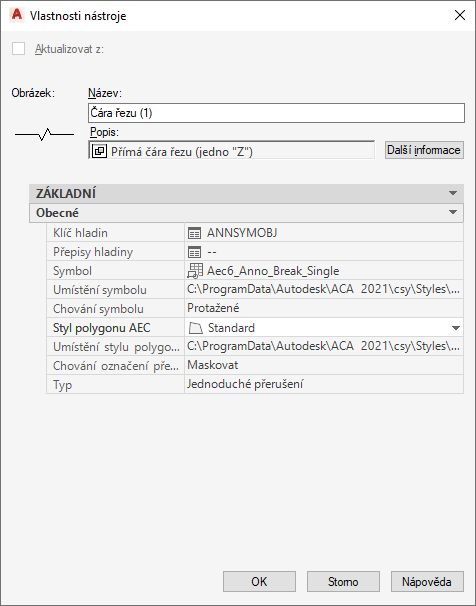
Následující tabulka uvádí a popisuje vlastnosti nástroje označení přerušení, které mohou být konfigurovány prostřednictvím tabulky Vlastnosti nástroje. Pokud je označení přerušení vloženo do výkresu, jeho vlastnosti mohou být upraveny přidruženými paletami vlastností.
| Kategorie vlastnosti/Název | Popis |
|---|---|
| Klíč hladiny | Určuje klíč hladiny pro hladinu, ke které je označení přerušení zadáno. Pokud chcete toto změnit, klikněte na aktuální hodnotu(výchozí je ANNSYMOBJ), čímž najdete přístup do dialogového okna Vybrat klíč hladiny. |
| Přepsání hladiny | Určuje jedno nebo více přepsání klíče hladiny. Klikněte na ikonu tabulky abyste získali přístup do dialogového okna Vybrat přepis hladiny |
| Symbol | Specifikuje blokově orientované symboly které se používají k označení přerušení. V klíčových poznámkách listu obsahuje blok automaticky aktualizované pole hodnot, které určuje formát klíčových poznámek. Buď určuje konkrétní klíčovou poznámku nebo slouží jako zástupný symbol. Hodnota zástupného symbolu je následně nahrazena kteroukoliv klíčovou poznámkou spojenou s vybraným objektem, komponentou nebo klíčovou poznámkou vybranou manuálně během vkládání. |
| Umístění symbolu | Umístění souboru výkresu obsahujícího specifikovaný symbol označení přerušení. Klikněte na vlastnost a použijte v rozbalovacím seznamu volbu Procházet k nalezení a zadání cesty k souboru. Pokud je tato vlastnost nespecifikována (--), potom jsou uvedeny jen bloky v souboru aktuálního výkresu. |
| Chování symbolu | Specifikuje, jestli bude označení přerušení vloženo jako V měřítku nebo Protaženo. Pokud vyberete Protaženo, bude se čára řezu rozpínat mezi počátečním a koncovým bodem, ale grafika řezu zůstane stejná. Pokud vyberete V měřítku, grafika čáry řezu bude odpovídající velikosti, aby se vešla mezi počáteční a koncový bod čáry řezu. |
| Styl polygonu AEC | Určuje, jestli má označení přerušení maskující vlastnosti. Pokud tato vlastnost není specifikována (--), styl vychází z výchozího nastavení. |
| Umístění stylu polygonu AEC | Určuje umístění souboru výkresu obsahujícího polygon AEC. Klikněte na vlastnost a pomocí možnosti Procházet v rozevíracím seznamu vyhledejte nebo zadejte cestu k souboru. Pokud je tato vlastnost nespecifikována (--), jsou uvedeny jen polygony AEC v souboru aktuálního výkresu. |
| Chování označení přerušení | Určuje jestli označení přerušení maskuje nebo ořezává základní objekt. Polygon AEC společně s křivkou reprezentují maskovací chování označení přerušení a nemění základní objekt. Křivka reprezentuje chování ořezání označení přerušení a ořízne základní objekt. |
| Typ | Tato vlastnost určuje, zda je čára řezu reprezentována jednou hranou polygonu AEC (jednoduché přerušení) nebo dvěma paralelními hranami polygonu AEC (dvojité přerušení). |